אחד החסרונות של היותו משתמש לינוקס הואשלעתים אין דרך קלה למצוא מידע מערכת. הצהרה זו נכונה במיוחד כשמדובר במציאת מפרט מערכות למחשב לינוקס. בסביבות שולחן עבודה רבות בלינוקס יש דרכים שונות להציג מידע זה. בנוסף, אפליקציות שונות של צד שלישי עוזרות למשתמשים לחפש את מפרט המערכת שלהם.
למשתמש חדש המחפש למצוא את שם המשתמש שלומעבד, איזה סוג זיכרון RAM יש להם, או איזה מודל כרטיס גרפי מותקן, זה יכול להיות די מתסכל. זה בגלל עובדה מעצבנת זו; אנו נעבור על כל הדרכים בהן תוכל להשיג מפרט מערכת למחשב לינוקס בקלות.
Neofetch ו- Screenfetch
דרך מהירה לקבל סקירה מפורטת שלךכל מחשב הלינוקס כולו הוא להשתמש בכלי "מידע מערכת". אלה תוכנות מבוססות טרמינל הפועלות עם פקודה יחידה ויכולות לתת סקירה מפורטת של כל מהסוג של המעבד שיש לך, כמות ה- RAM המותקנת (ובשימוש), גרסת מערכת ההפעלה, גרסת הליבה של Linux, הטרמינל שלך קליפה, והרבה יותר.
כדי להשתמש באחת מהתכניות האלה, תחילה תזדקקלהתקין אותו. לפתוח מסוף ולהיכנס לפקודות כדי להתחיל. Neofetch וגם Screenfetch ניתנים להתקנה ברוב ההפצות לינוקס. חפש את שניהם במנהל החבילות שלך, ועליך למצוא לפחות אחד כזה.
אובונטו
sudo apt install neofetch
או
sudo apt install screenfetch
דביאן
sudo apt-get install neofetch
או
sudo apt-get install screenfetch
קשת לינוקס
sudo pacman -S neofetch
או
sudo pacman -S screenfetch
פדורה
sudo dnf install neofetch
או
sudo dnf install screenfetch
OpenSUSE
sudo zypper install screenfetch
קבל מפרט מערכת עם Neofetch
כדי לגשת למידע מערכת דרך תוכנית Neofetch, פתחו חלון מסוף. בתוך הטרמינל התקשרו לתכנית:

neofetch
תן לזה כמה שניות ותראה סקירה מלאה של כל מחשב הלינוקס שלך, עם מידע מפורט על ה- CPU, GPU, RAM וכו '.
קבל מפרט מערכת באמצעות Screenfetch
Screenfetch עובד כמו Neofetch, אם כי הוא לא נראה יפה. כדי לקבל מפרט מערכת למחשב לינוקס עם תוכנית זו, פתחו חלון מסוף והתקשרו לתוכנית.
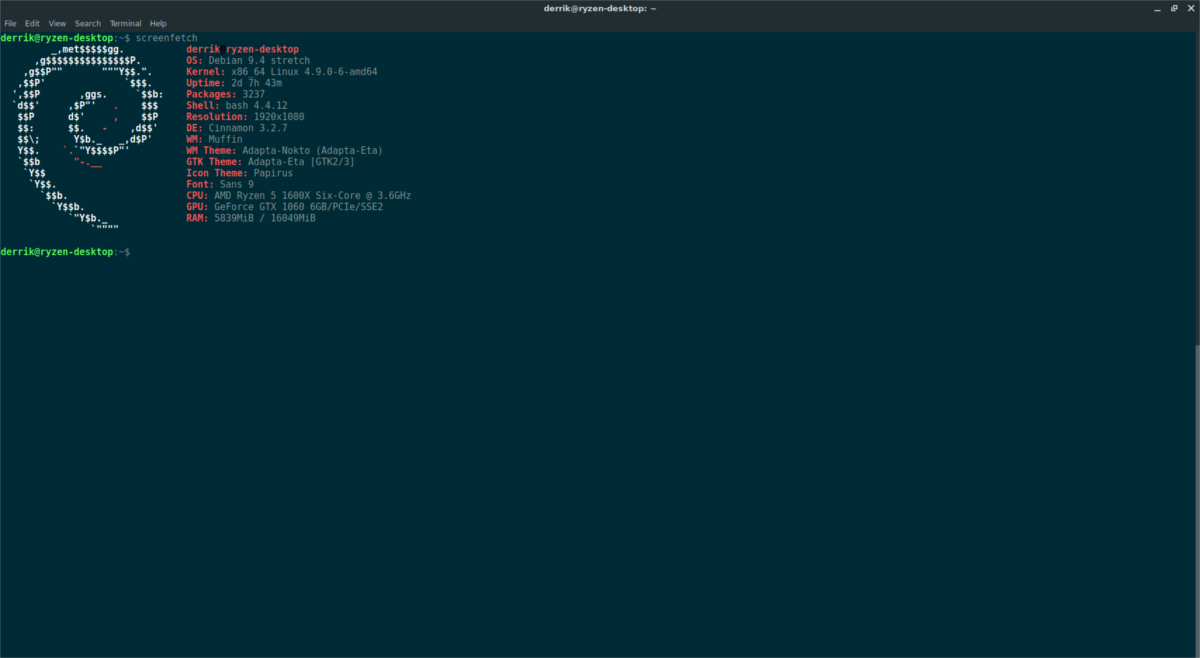
screenfetch
בדומה ל- Neofetch, Screenfetch ייקח מספר שניות לאיסוף מידע על המערכת. בסיום זה ידפיס תצוגה מפורטת של כל מערכת הלינוקס שלך.
קבלת מפרט מערכות בדרך הישנה
תוכניות כמו Neofetch ו- Screenfetch הןשימושי, אך זו לא הדרך היחידה לתפוס מידע מפורט במחשב הלינוקס שלך. מסתבר שלרוב מערכות הלינוקס יש קבצים שכל משתמש יכול לגשת אליהם כדי להציג מידע על המערכת. בחלק זה של המדריך, נבדוק כיצד להשיג מידע זה ונשמור אותו לצורך מאוחר יותר במהירות.
בואו נתחיל עם גילוי מעבד מידע על לינוקס. בטרמינל, הפעל:
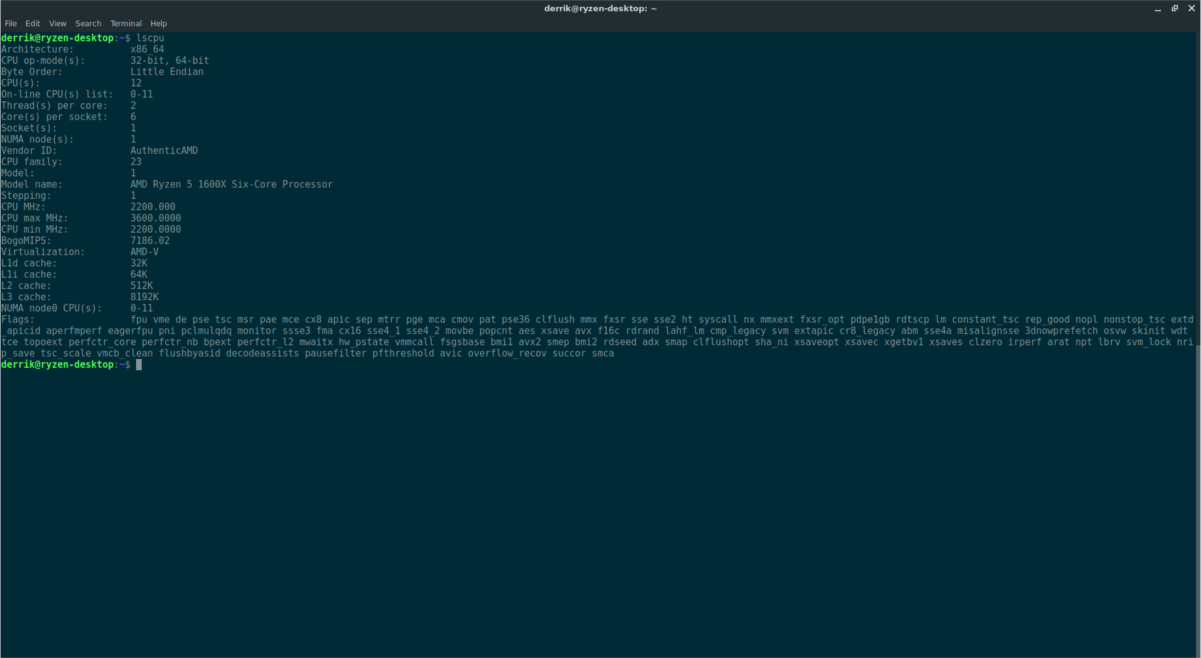
lscpu
ה lscpu הפקודה יכולה להציג מידע על כל מה שיש לדעת אודות המעבד שלכם, ספירת הליבה, המהירות, דגם ה- CPU וכו '. צריך לשמור מידע זה למועד מאוחר יותר? שקול להריץ אותו לקובץ.
lscpu >> ~/cpu-info.txt
הכלי הבא, lshw יכול להציג מידע על המעבד שלך, כמו גם הרבה חתיכות חומרה אחרות. פשוט רץ lshw בטרמינל ייתן רשימת מידע.
אם תרצה לבודד חומרה ספציפית ברשימה, שלב אותה עם -מעמד.
לדוגמה, כדי להציג את כמות ה- RAM במחשב האישי שלך, הפעל:
sudo lshw -class memory
צריך להפריד בין סוגי האחסון במחשב הלינוקס שלך? אין בעיה, השתמש אחסון קלאסי.
sudo lshw -class storage
כדי לשמור את כל הפלט של lshw לקובץ טקסט, עשה:
sudo lshw -class classname >> /home/username/Desktop/lshw-classname-info.txt
או
sudo lshw >> /home/username/Desktop/lshw.txt
מידע על חומרה אינו מיועד רק לרכיבים פנימיים כמו מעבד וכו '. יש גם אוטובוס USB ו- PCI. כדי להציג מידע הקשור לשני תחומים אלה, עליכם להשתמש בשניהם lsusb ו lspci. נתחיל בכלי PCI.
משתמש ב lspci הפקודה דומה להרבה כלים אחרים המבוססים על רשימה ברשימה זו. לצפייה בכל הפריסה של כל התקן PCI המחובר למחשב Linux שלך, הפעל:
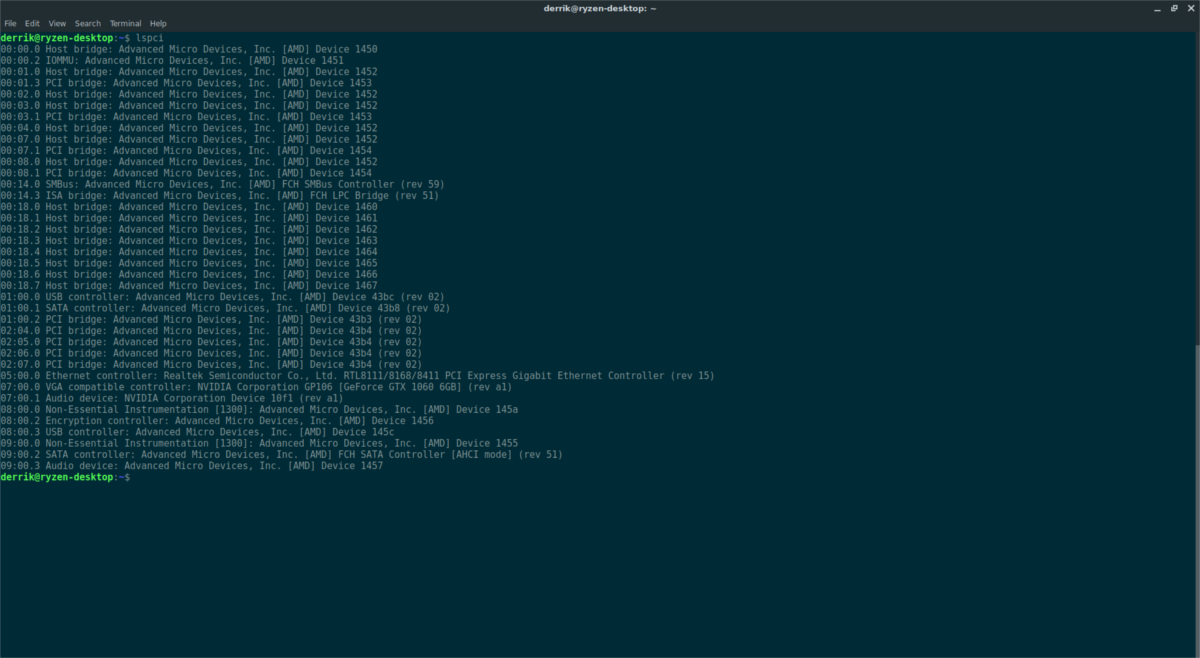
lspci
תוכלו להבחין במספר רב של מכשירי PCI שונים, לכן כדי להקל על המיון, שקול להוסיף את ה- יותר פקודה לזה.
lspci | more
משתמש ב הזן מפתח, עברו ברשימה.
צריך לבודד פריט ספציפי? להשתמש grep. לדוגמה, כדי להפריד בין Nvidia PCI GPU ברשימה, תעשה:
lscpi | grep NVIDIA
כדי לשמור את כל הפלט של פקודה זו בקובץ, הפעל פקודה זו.
lspci >> ~/lspci-list.txt
לבסוף, התקני ה- USB. באמצעות lsusb דומה מאוד ל lspci הפקודה, כך שלא צריך הרבה מידע נוסף. לצפייה במכשירי USB ברשימה ארוכה, נסה להריץ את הפקודה בפני עצמה:
lsusb
כדי להקל על הניווט ברשימה, הוסף יותר בסופו של דבר.
lsusb | more
בידוד התקני USB שונים ברשימה באמצעות grep:
lsusb | grep "USB NAME"
שמור הכל בקובץ עם:
lsusb >> ~/lsusb-info.txt
אם אתה מעדיף להשתמש בכלי עם ממשק משתמש (GUI) לצפייה במפרט המערכת שלך, נסה לסטייס.













הערות